Généralement, nous voyons de nombreux processus s'exécuter dans le gestionnaire de tâches lorsque nous le lançons pour terminer une tâche ou désactiver des applications. Parfois, nous voyons que certains programmes utilisent les ressources du système dont nous n'avons aucune idée. Certains d'entre eux peuvent être des processus Windows valides ou ils peuvent également être un programme malveillant qui s'exécute en arrière-plan à l'insu de l'utilisateur. De nombreux utilisateurs ont signalé avoir vu un processus portant le nom AgrégateurHost.exe s'exécutant sur leur PC lorsqu'ils ouvrent le Gestionnaire des tâches. Ici, nous allons discuter de ce qu'est ce processus AggregatorHost.exe et s'il est sûr ou dangereux.
Qu'est-ce qu'Aggregatorhost ? de Windows11
Qu'est-ce que AggregatorHost.exe ?
Les utilisateurs ont signalé avoir vu ce processus dans le Gestionnaire des tâches dans l'aperçu et les versions bêta de Windows Insider depuis l'automne dernier. Nous pouvons donc supposer qu'il s'agit d'un processus Windows exécuté en arrière-plan. Ce processus n'a aucune information sur son éditeur lorsque vous vérifiez ses propriétés. En outre, il n'a effectué aucune tâche inutile et continue de fonctionner en arrière-plan comme les autres programmes.
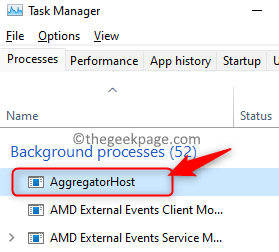
AggregatorHost.exe est-il sûr ou nocif ?
Si nous trouvons l'emplacement du processus, nous saurons s'il est malveillant ou non. Normalement, tous les programmes s'exécutent à partir du dossier Windows System32.
1. presse Ctrl + Maj + Echap pour ouvrir le Gestionnaire des tâches.
2. Clic-droit sur le AgrégateurHost.exe traiter et choisir Lieu de fichier ouvert.
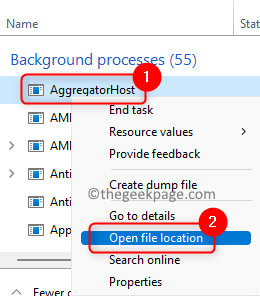
3. Il vous emmène au C:\Windows\System32 dossier. Puisqu'il vous emmène au System32 dossier, cela signifie que c'est un processus sûr.
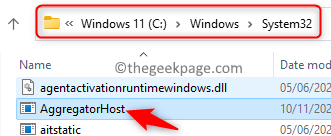
En regardant les propriétés du fichier, vous pouvez obtenir des informations à ce sujet. S'il n'y a pas beaucoup de données sur le processus, revérifiez l'emplacement du processus dans le Gestionnaire des tâches.
1. Ouvert Gestionnaire des tâches.
2. Clic-droit sur le AgrégateurHost.exe recommencer et choisir Propriétés.
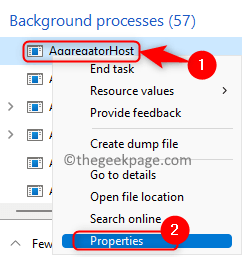
3. Dans le Général onglet, vous verrez l'emplacement du fichier qui est le même que ci-dessus.
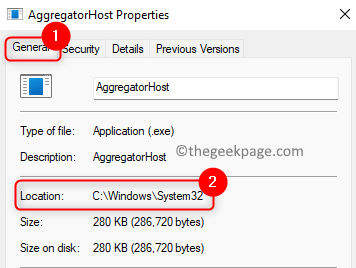
4. Si vous allez au Des détails onglet, vous verrez que la description du fichier n'est pas complète.
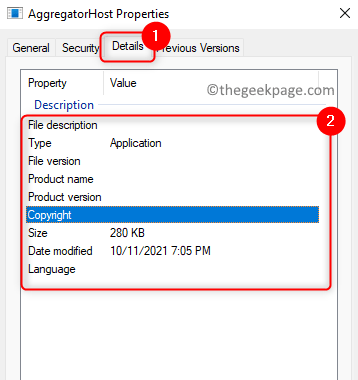
Certains utilisateurs ont signalé que ce processus peut être lié à Windows Defender. Ils ont constaté que si vous utilisez un antivirus tiers, vous n'avez pas besoin d'un défenseur qui s'exécute en arrière-plan, ce qui ralentit votre PC Windows 11.
Essayez ces étapes pour arrêter ce processus de s'exécuter :
1. presse Windows + R ouvrir Courir dialogue.
2. Taper ms-settings: windowsdefender ouvrir Sécurité Windows.
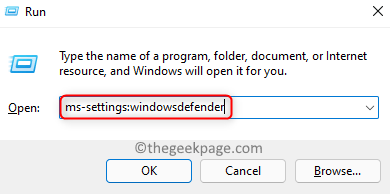
3. Cliquer sur Protection contre les virus et les menaces.
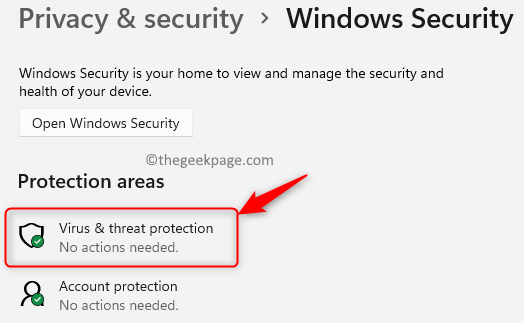
4. Faites défiler vers le bas et localisez MicrosoftOptions antivirus de Defender et tourner au la bascule associée à Balayage périodique.
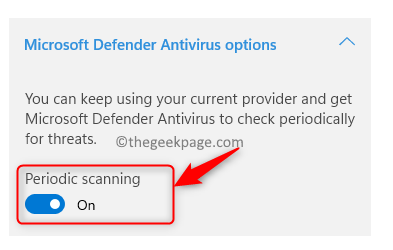
5. Maintenant tu verras Paramètres de protection contre les virus et les menaces lorsque vous actualisez cette page. Cliquer sur Gérer les paramètres.
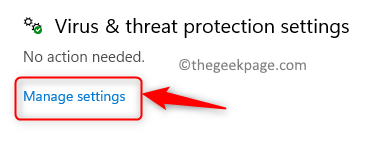
6. Éteindre la bascule associée aux autres options comme protection en temps réel, protection fournie par le cloud, protection contre les falsifications, etc..
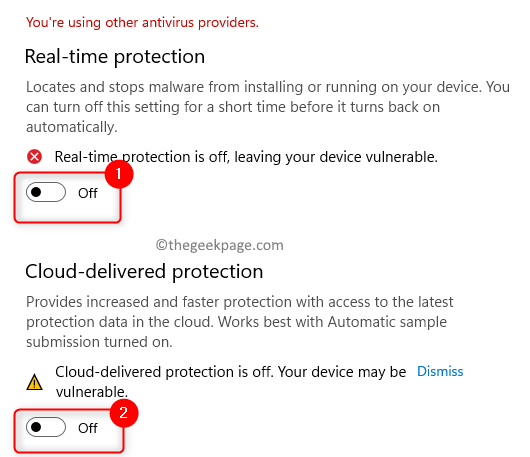
7. Après avoir désactivé les options ci-dessus, désactiver l'option Balayage périodique.
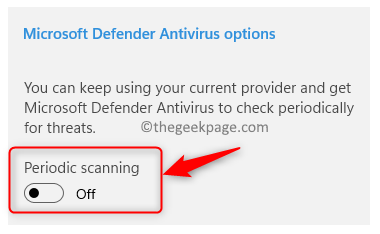
8. Vérifiez maintenant votre gestionnaire de tâches. Vous verrez que les processus AggregatorHost et Antimalware Service Executable ne sont plus en cours d'exécution, améliorant ainsi les performances de votre système.
En consolidant les rapports de différents utilisateurs, nous pouvons dire qu'aucune activité malveillante n'a été signalée par ce processus particulier. En connaissant l'emplacement du AgrégateurHôte processus, nous pouvons conclure qu'il s'agit d'un fichier Microsoft lié à Windows Defender. C'est donc un fichier sûr et vous n'avez pas à vous en soucier. Mais, si vous voyez que le fichier se trouve dans un autre chemin que celui mentionné, effectuez une analyse des logiciels malveillants pour vous assurer qu'il ne s'agit pas d'un fichier malveillant.
C'est ça!


